Článek
Jak se do datové schránky přihlásit
Přístup do datových schránek je k dispozici na portálu Datové schránky www.mojedatovaschranka.cz. Možnosti přihlášení najdete v pravém dolním rohu.

Hlavní stránka pro přihlašování do datových schránek, snímek z webu www.mojedatovaschranka.cz.
Zvolte první menu nahoře – jménem a heslem. Každý, komu stát zřídil datovou schránku, dostal poštou přístupové údaje. Přihlašovací jméno je krátký kód písmen a číslic, který bude platit stále.
Přidělené složité heslo slouží jen k prvnímu přihlášení, po němž si každý heslo změní podle sebe. Vlastní heslo může mít 8–64 znaků, musí obsahovat aspoň jedno velké a jedno malé písmeno a nejméně jednu číslici.
Po prvním přihlášení se datová schránka aktivuje, pokud nebyla už předtím aktivovaná automaticky po uplynutí 14 dní od doručení zásilky s přístupovými údaji. Hned ji můžete začít používat.
Co dělat, když nemám přístupové údaje
Jestliže někdo zásilku s přístupovými údaji k datové schránce minul a už není ani uložená na poště, bez problému se k nim dostane.
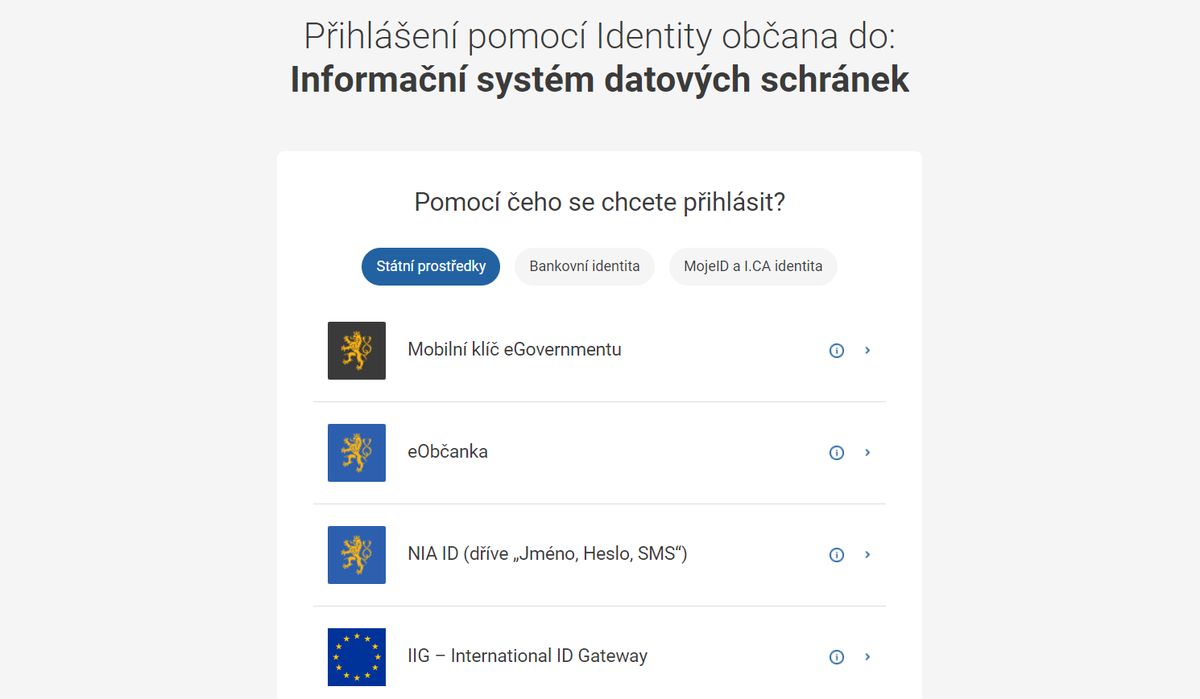
Možnosti přihlášení přes Identitu občana jsou řazené do karet
Nejjednodušší je přihlásit se pomocí Identity občana, tedy například bankovní identitou, univerzální službou MojeID nebo eObčankou se čtečkou připojenou k počítači.
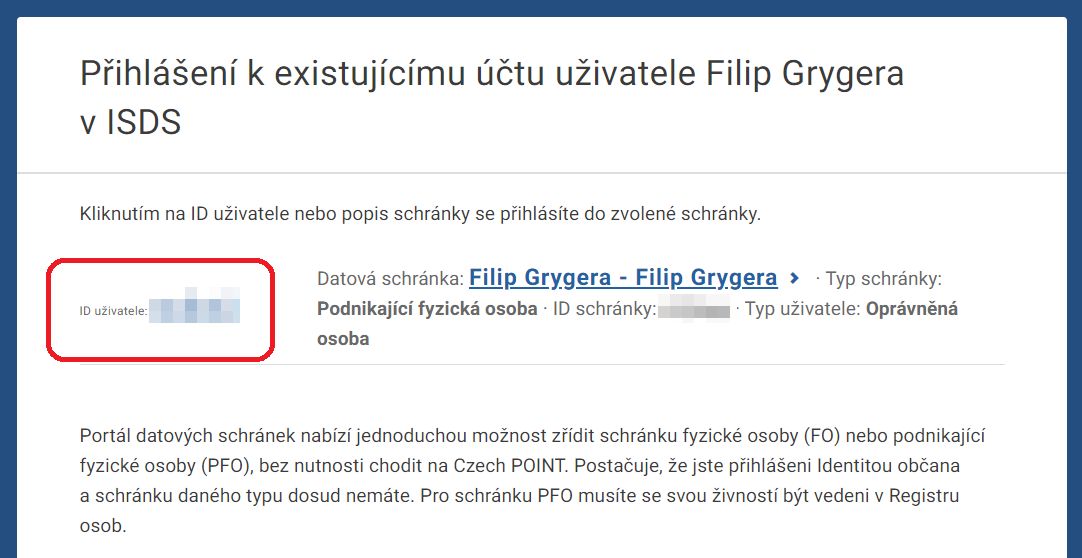
Přihlášení přes Identitu občana vyžaduje potvrzení, snímek z webu www.mojedatovaschranka.cz.
Po zadání přihlašovacích údajů musíte ještě na další stránce vlevo kliknout na místo označené jako ID uživatele. Tím se dostanete do datové schránky.
Alternativa: Portál občana
Obsah datové schránky je možné číst a obsluhovat také v Portálu občana, který je shromaždištěm a rozcestníkem státních a veřejných on-line služeb. Dá se do něj přihlásit jak přístupovými údaji k datové schránce, tak pomocí Identity občana. Prozkoumali jsme jeho funkce, řadu popisovaných chyb už programátoři později odstranili.
Server mojedatovaschranka.cz vám po prvním přihlášení pravděpodobně nabídne, zda se chcete i nadále přihlašovat pouze Identitou občana, jen údaji k datové schránce, nebo si ponechat obě možnosti. Pokud se příliš nebojíte o soukromí, praktické je zachovat obě možnosti.
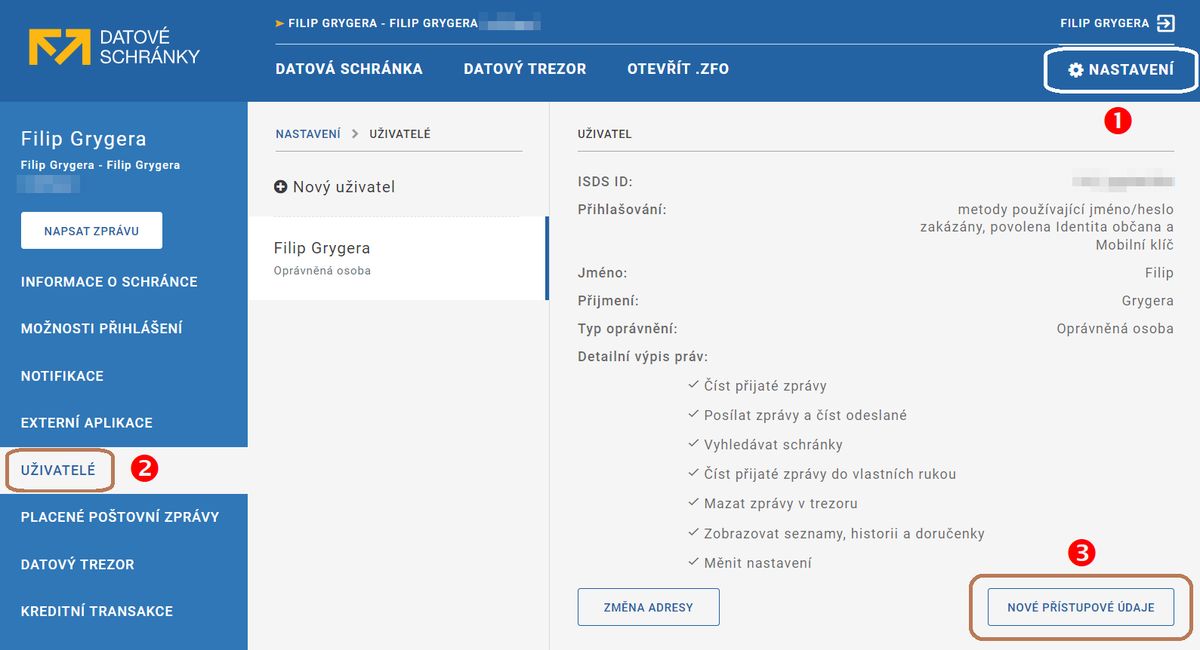
Jak si nechat vygenerovat přístupové údaje do datové schránky, snímek z webu www.mojedatovaschranka.cz.
Nutné je k tomu však získat přístupové údaje k datové schránce. Můžete si je nechat vygenerovat tak, že v pravém horním rohu kliknete na Nastavení, dále vlevo vyberete možnost Uživatelé a pak vpravo dole Nové přístupové údaje. Ty se vám pak zobrazí na obrazovce a musíte si je někam poznamenat.
Jak datová schránka funguje
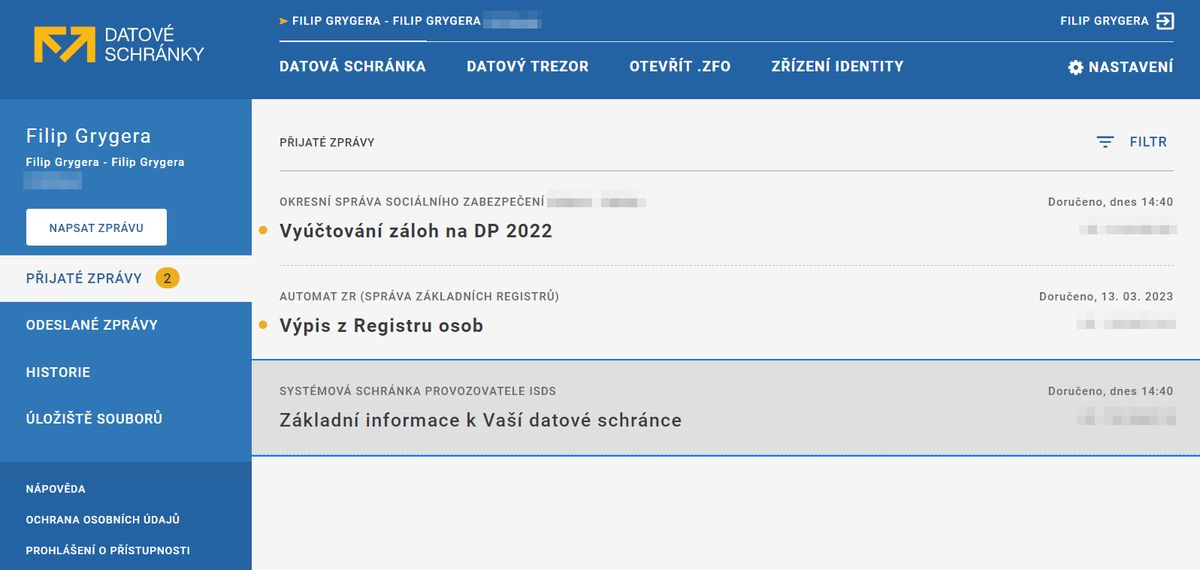
Datová schránka připomíná e-mail, snímek z webu www.mojedatovaschranka.cz.
Datová schránka vzhledem připomíná tu e-mailovou. Vlevo je nabídka pro přijaté a odeslané zprávy, jejichž seznam se vždy zobrazuje v pravé větší části. Vlevo jsou také nabídky Historie a Úložiště souborů.
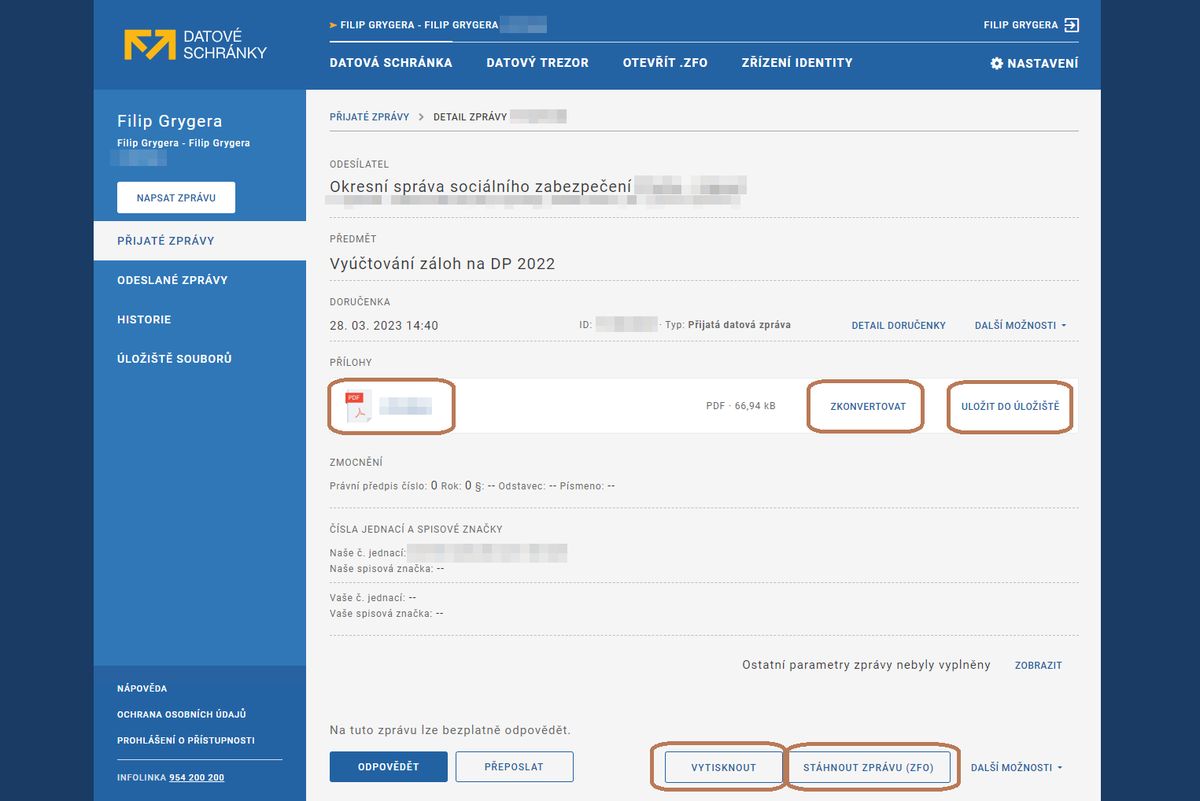
Vzhled a možnosti ukládání datové zprávy, snímek z webu www.mojedatovaschranka.cz.
Přijaté zprávy mají obvykle podobu krátké informace se zaslanou přílohou, například souborem ve formátu pdf. Ten si lze kliknutím přímo na něj stáhnout do počítače a případně vytisknout.
Je dobré si zprávy takto zálohovat, protože v datové schránce se uchovají jen 90 dní a pak zmizí. Pokud si ovšem nezaplatíte za Datový trezor. I celou zprávu si lze vytisknout nebo uložit do počítače jako soubor ve formátu .zfo – volby k tomu jsou v dolní části zprávy. Takový soubor lze v budoucnu opět otevřít v datové schránce.
Nemáte-li možnost si přijatou přílohu nebo celou zprávu uložit či vytisknout, je tu ještě varianta Zkonvertovat. Soubor se tím odešle do úložiště CzechPointu. Dostanete k němu přístupové údaje a po návštěvě CzechPointu do 30 dní si zde můžete soubor nechat vytisknout. Cena je 30 korun za stránku.
Třetí možnost, co se souborem dělat, je Uložit do úložiště. Kromě zprávy pak bude soubor viditelný i v Úložišti souborů. Má smysl to dělat, třeba když chcete soubor někam přeposlat. V úložišti totiž zůstane jen 15 dní a pak se smaže. Do úložiště si můžete také z počítače nahrávat soubory, které se chystáte někam odeslat – k odesílané zprávě je pak jednoduše připnete.
Jakmile se nějaká zpráva z datové schránky po uplynutí 90 dní smaže, zůstanou zde alespoň informace o doručení – najdete je pak v nabídce Historie.
Jak odeslat zprávu
Vlevo pod vaším jménem ve schránce je volba Napsat zprávu. Zpráva se pak odesílá ve třech krocích.
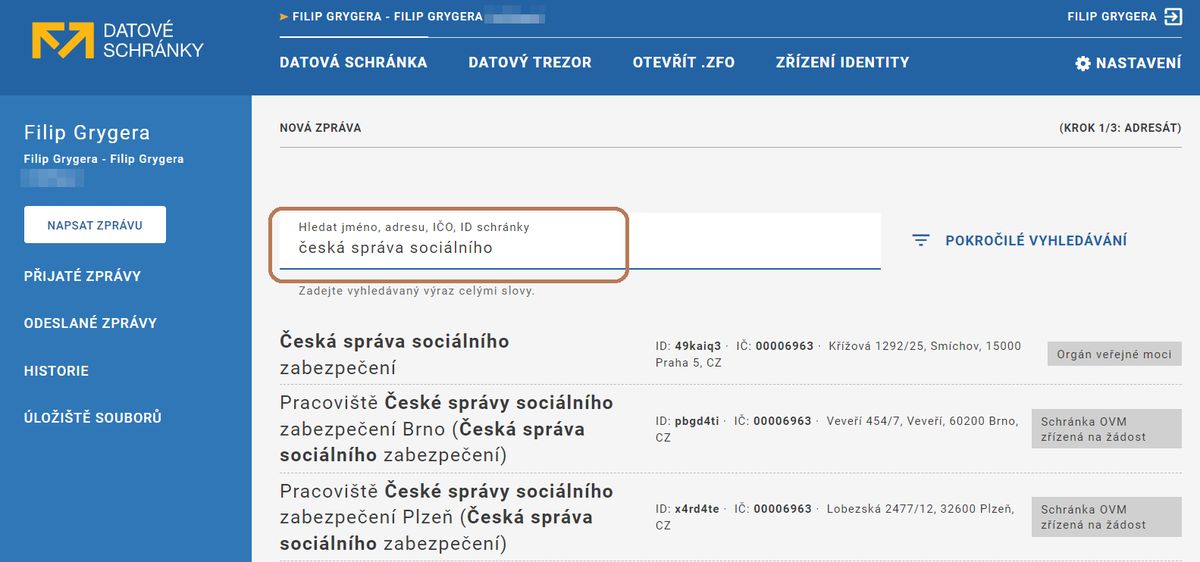
První krok odesílání zprávy, snímek z webu www.mojedatovaschranka.cz.
V prvním kroku vyberete adresáta. Do hledacího pole zadejte buď ID datové schránky příjemce, když ho znáte, nebo jednoduše vyhledejte jeho jméno (například z adresáře, jak jsme popisovali výše). Hledání reaguje jen na celá slova, na ta nedokončená systém nic nenajde.
Posílání zpráv úřadům je zdarma. Možné je psát také firmám nebo fyzickým osobám formou Poštovní datové zprávy. Tato služba je zpoplatněná 10 korunami za zprávu a nutné je k tomu mít v datové schránce nabitý kredit, nebo mít na své IČO aktivovanou smlouvu na placení fakturou.
Použití kreditu se hodí, když chcete posílání zpráv jen vyzkoušet, nebo to budete dělat jen zřídka. Při odesílání placené zprávy se vám pak z kreditu vždy odečte 10 korun. Smlouva na placení fakturou je vhodná pro lidi, kteří plánují placené zprávy využívat často.
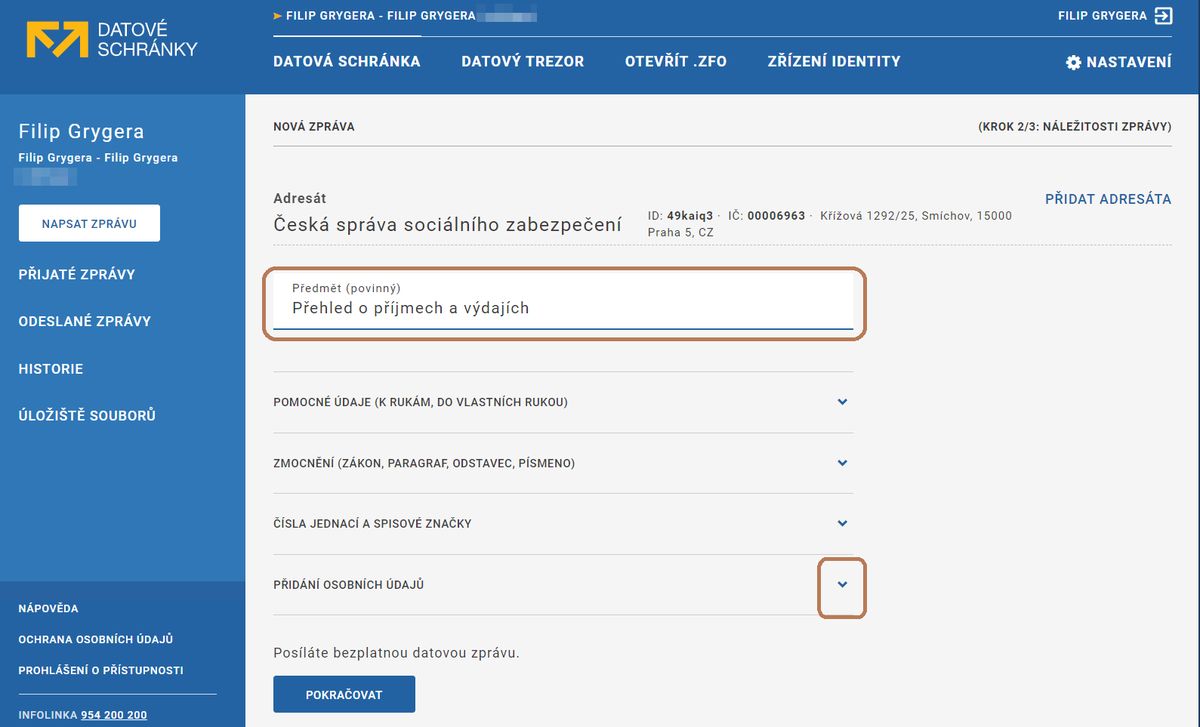
Druhý krok odesílání zprávy, snímek z webu www.mojedatovaschranka.cz.
Ve druhém kroku zadejte předmět. Pro upřesnění komunikace s úřadem pak můžete přidat osobní údaje, tedy jednorázově adresátovi nechat zobrazit třeba své jméno, adresu či datum narození. Ostatní volby vás budou zajímat jen v méně častých případech, slouží spíše pro úřady.
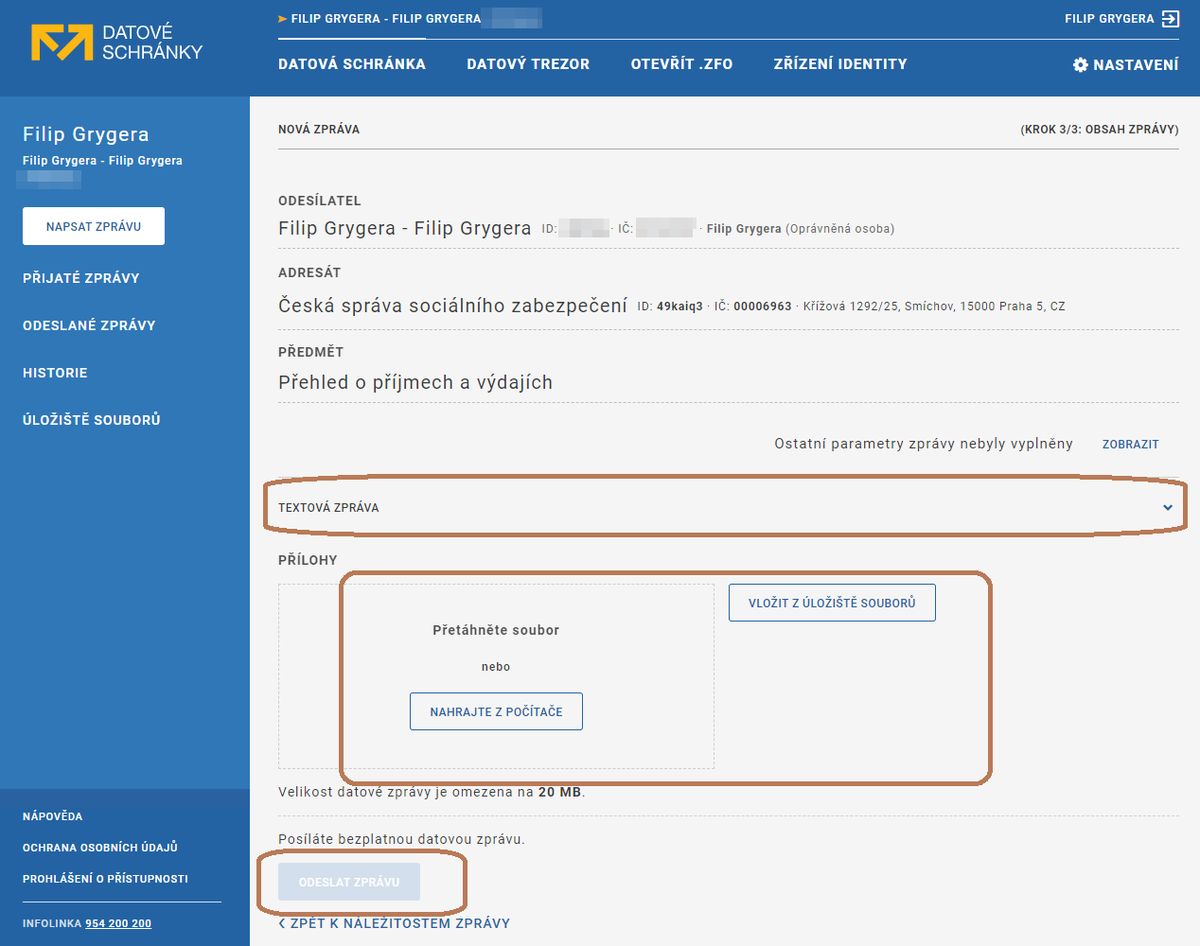
Třetí krok odesílání zprávy, snímek z webu www.mojedatovaschranka.cz.
Ve třetím kroku stačí přiložit soubor a zprávu odeslat. Soubor lze připnout z Úložiště souborů, nebo přímo nahrát z počítače. Po rozkliknutí šipky uprostřed vpravo můžete také připsat vysvětlující text.
Další funkce a tipy pro nastavení
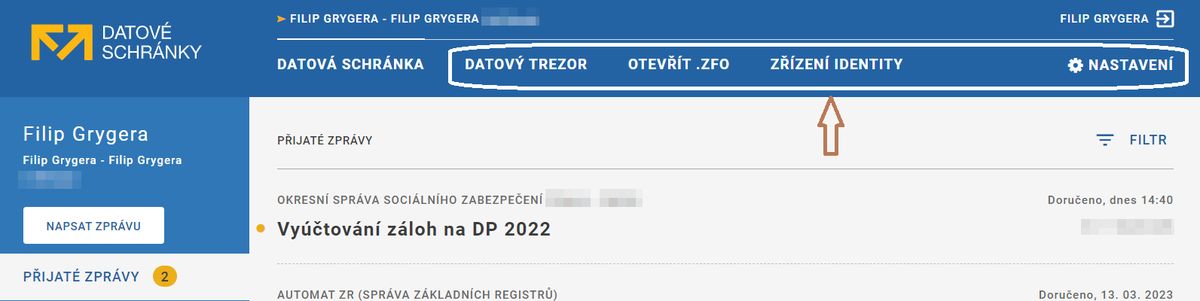
Další funkce datové schránky v horním menu, snímek z webu www.mojedatovaschranka.cz.
V horním menu datové schránky je několik položek. Druhá zleva je volba Datový trezor. Tady si lze aktivovat placenou službu, díky níž se budou v datové schránce uchovávat zprávy déle než 90 dní. Nejnižší cena, za uchování 20 dokumentů, je 120 korun za rok.
Alternativou je uchování kopie zprávy nebo pouze jejích příloh v Portálu občana. Zde je to zdarma, ale zpráva se neuloží se všemi oficiálními náležitostmi, aby měla aktuální časové razítko.
Jak uložit datové zprávy v Portálu občana
Volba Otevřít .zfo slouží k otevření zprávy nebo doručenky, kterou jste si předtím jako soubor ve formátu .zfo uložili do počítače.
Kliknutím na Zřízení identity se dostanete do jedné z položek nastavení. Položka slouží pro lidi, kteří zatím nemohou využívat Identitu občana, nebo si chtějí aktivovat například službu Mobilní klíč eGovernmentu. Ta umožňuje snadné přihlašování nejen do datové schránky pomocí mobilní aplikace, bez vyplňování přístupových údajů.
Úplně vpravo je Nastavení. Obsahuje velké množství položek, je dobré si je všechny proklikat. Několik praktických nastavení však zvlášť stojí za pozornost.
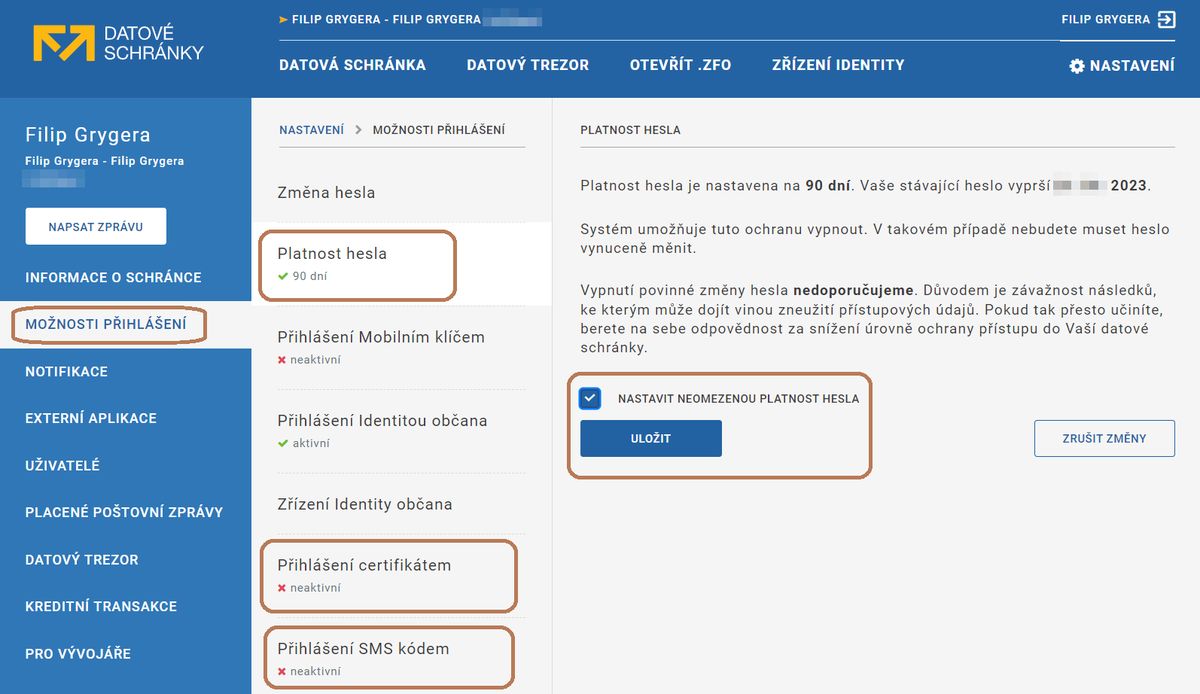
Nastavení hesla a druhé fáze zabezpečení, snímek z webu www.mojedatovaschranka.cz.
Na kartě Možnosti přihlášení v menu vlevo si lze zvýšit zabezpečení datové schránky tím, že do přihlašování přidáte druhou fázi ověření. Může to být SMS kód nebo elektronický certifikát.
Heslo k datové schránce standardně platí jen 90 dní a pak je nutné ho změnit. I když to provozovatel datových schránek z bezpečnostních důvodů nedoporučuje, je možné si zde změnit platnost hesla na neomezeně dlouho.
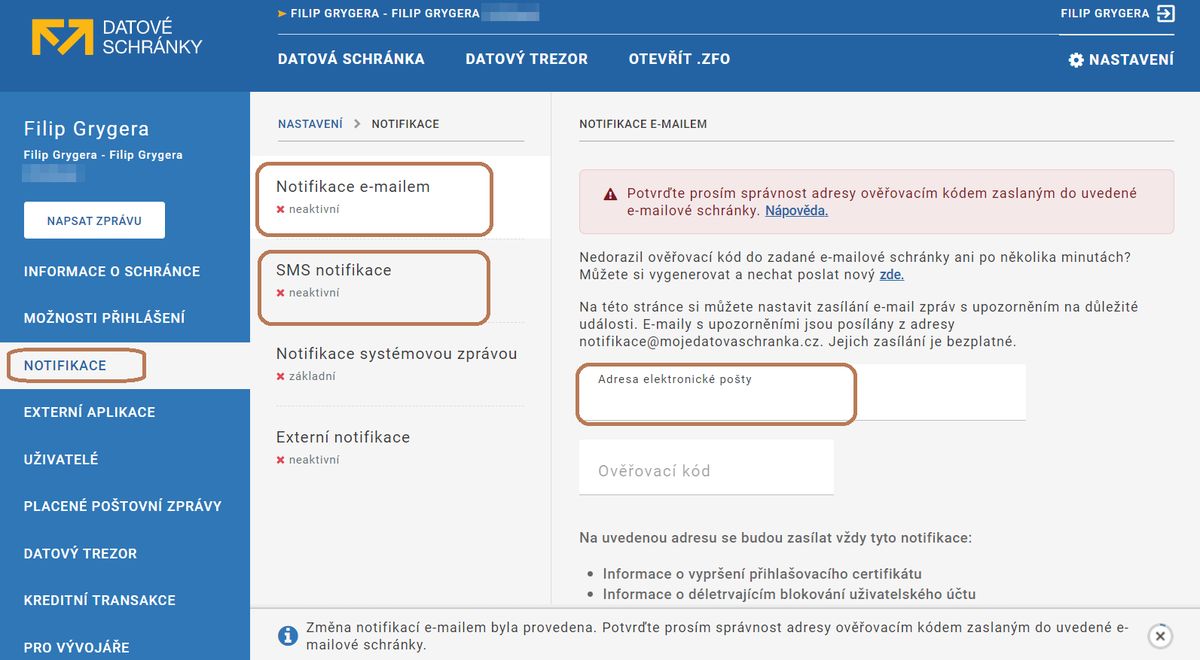
Nastavení notifikací do e-mailu a SMS, snímek z webu www.mojedatovaschranka.cz.
Pozor, zprávy z datové schránky není možné si nechat přeposílat do e-mailu. Na kartě Notifikace si však můžete nastavit, aby vám chodily informace o přijatých zprávách do e-mailu či SMS.
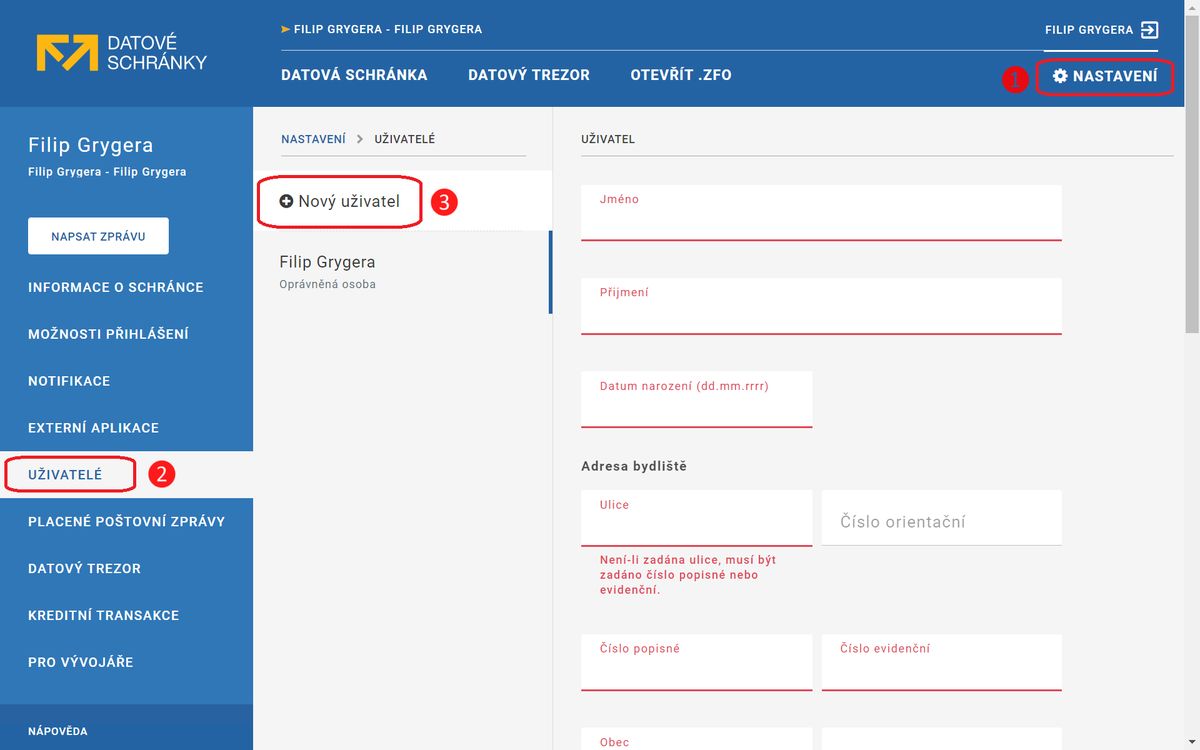
Přidání pověřené osoby, snímek z webu www.mojedatovaschranka.cz
Pro lidi, kteří chtějí nechat správu a obsluhu datové schránky na jiném člověku, například účetním, je tu ještě karta Uživatelé. Kliknutím na volbu +Přidat uživatele je možné zadat jméno a adresu tohoto člověka a zaškrtnout rozsah přidělených práv. Systém dotyčnému vygeneruje přístupové údaje, které mu pak přijdou poštou na zadanou adresu.
Jeho aktivita ve schránce pak bude označená i jeho jménem, i když bude jednat za majitele schránky. Vybrat si lze přitom ze dvou variant, jak tohoto člověka označit. Pověřená osoba dostane jen omezená práva nakládat se schránkou, zatímco Administrátor může navíc přidávat i další pověřené osoby. Většina lidí využije první možnost, ta druhá slouží třeba pro větší firmy, v nichž se například účetní oddělení stará o více datových schránek.
Přístupové údaje k datové schránce je možné využít i v řadě aplikací veřejné správy, jako je Portál občana, portál Moje daně nebo ePortál ČSSZ. K některým úkonům je potřeba datová schránka pro fyzické osoby nepodnikající, tu si lze nechat zřídit na žádost. Požádat je o ni možné i v datové schránce pro podnikatele – stačí kliknout na Nastavení, pak Informace o schránce a nakonec Žádost o schránku fyzické osoby.
K čemu lze využít datovou schránku
- Finanční úřad: podat elektronicky daňové přiznání – zasláním souboru nebo po přihlášení na portálu Moje daně.
- Česká správa sociálního zabezpečení (ČSSZ): zaslat přehled o příjmech a výdajích, dostat vyúčtování záloh na pojistné, obdržet informace o stavu pohledávek na pojistném a penále pro právnické osoby nebo potvrzení bezdlužnosti; na ePortálu ČSSZ získat informace k nemocenskému pojištění, u soukromých schránek zjistit výši a čas odchodu do důchodu. Nemusí se to podařit na poprvé, u nových schránek trvá zpřístupnění služeb tři až pět dní.
- VZP či jiná zdravotní pojišťovna: zaslat přehled o příjmech a výdajích, získat vyúčtování záloh zdravotního pojištění nebo přehled plateb a penále.
- Katastrální úřad: dostat informaci o vkladu do katastru nemovitostí, zřídit službu sledování změn údajů o nemovitostech.
- Portál občana: po přihlášení získat výpis z rejstříku trestů nebo bodového hodnocení řidiče, zjistit přehled o vlastnictví nemovitostí, nechat se informovat o konci platnosti dokladů, požádat o vydání voličského průkazu (soukromá schránka).
- Úřad práce: on-line zažádat o rodičovský příspěvek (soukromá schránka).
- Ostatní: automaticky dostat informace o blížícím se konci platnosti STK.
- Placené služby: obchodní komunikace jako obdoba doporučených dopisů (poštovní datové zprávy), uchovávání dokumentů déle než 90 dnů v datovém trezoru.
Mohlo by vás zajímat
- Změny a novinky 2024: Ekonomické novinky 2024 | OSVČ v roce 2024 | DPP a DPČ v roce 2024 | Daň z nemovitostí | DPH | Penzijní spoření | Nákup dálniční známky
- Daňové přiznání a datová schránka: Daňové přiznání 2024 | Daňové přiznání online | Přiznání podává účetní a daňový poradce | K čemu je datová schránka | Návod k datové schránce
- Úspory, dotace a energie: Dotace Oprav dům po babičce | Co smí a nesmí dodavatel energií
- Důchod: Kalkulačka ČSSZ | Kalkulačka odchodu do důchodu | Výpočet výše důchodu | Valorizace důchodů | Žádost o důchod online












